方法一:
1、首先我們在桌麵左下角處點擊“開始菜單”的圖標,點擊“電源”選項,會彈出一個選擇菜單,這時按住“Shift鍵”, 再點擊“重啟”選項;
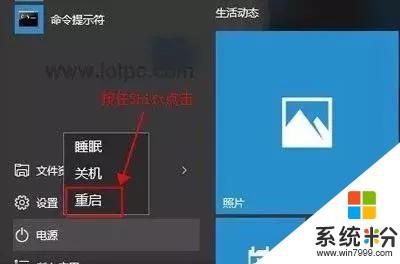
2、稍等一會之後,我們會進入以下的選擇界麵,我們選擇“疑難解答”。
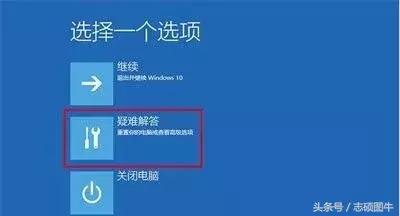
3、這時再點擊“高級選項”;
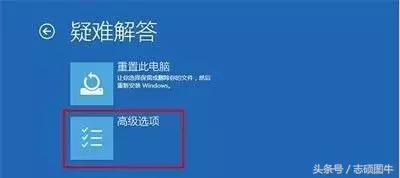
4、在高級選項中,我們選擇“啟動設置”,如下圖所示:
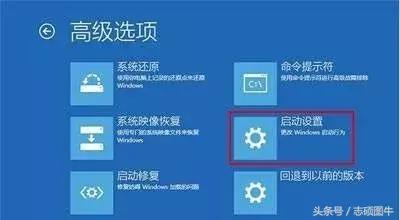
5、最後我們點擊“重啟”。

6、在啟動設置這個界麵中,我們但是很多選項,點擊菜單前麵對應的數字即可進行選擇,其中4、5、6項都是安全模式選項,按照自己的需求選擇吧!如下圖所示:

方法二:
1、我們在桌麵左下角點擊“開始菜單”,在任務欄的搜索框中輸入“msconfig”,使用回車鍵確定。

2、在打開的“係統設置”界麵中,我們選擇“引導”的選項,在“引導選項”中勾選“安全引導”,並且確定。
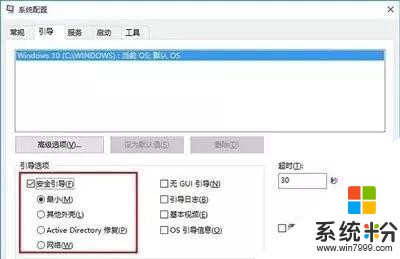
3、下麵就會彈出係統配置的提示,我們直接點擊“重新啟動”即可進入Win10的安全模式中。
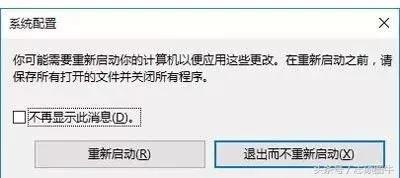
4、最後需要注意一下,我們在安全模式完成工作之後,一定要再進入剛剛的“係統設置”中,在常規的選項卡的啟動選擇,將“正常啟動”勾選才能正常啟動係統中。
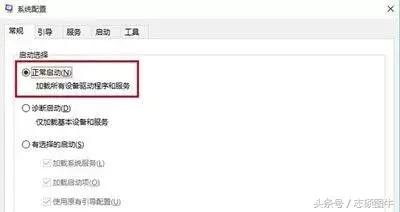
相關資訊
最新熱門應用

kbcoin交易所官方版
其它軟件1.93 MB
下載
美幣交易所app蘋果版
其它軟件68.51MB
下載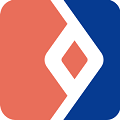
bkex幣客官網交易所手機版
其它軟件292.97MB
下載
icash交易所
其它軟件223.86MB
下載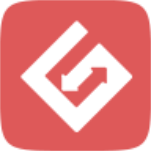
比特兒交易所app
其它軟件225.08MB
下載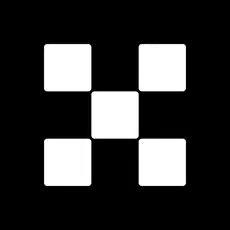
歐意交易所最新app官網版
其它軟件397.1MB
下載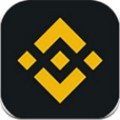
bnb交易所安卓版
其它軟件179.15 MB
下載
熱幣交易所app官方安卓
其它軟件287.27 MB
下載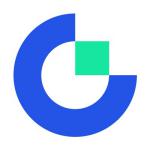
芝麻app交易所
其它軟件223.89MB
下載
dash交易所手機版
其它軟件27.87M
下載